- 系统
- 教程
- 软件
- 安卓
时间:2017-05-16 来源:u小马 访问:次
如果你想在win10系统专业版64位锁屏界面下截图,那么你来对了,因为现在有个非常简单的一键截屏方法,如果再有一点动手能力,对登录界面进行截屏也很简单。而且这两种截屏都不要借助任何第三方工具哦,仅靠win10自身的工具即可实现。下面小编就来教大家怎么使用在win10系统专业版64位锁屏界面下截图方法:

最近有国外网友在安装win10创意者更新时偶然发现:键盘[ PrtScn ](印屏幕)键的截屏功能在win10锁屏界面上也是有效的,换句话说就是在锁屏界面按下PrtScn,此时系统就会执行截屏操作并将图片保存到剪贴板,用户登录后只需打开任意图片工具然后选择“粘贴”即可获得锁屏界面的完整截图。
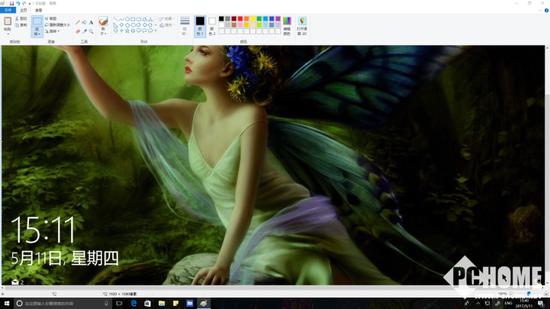
是不是感到意外的简单?由于锁屏界面最早是出现win8上,而无论是win8还是后来的升级版本win8.1,处在锁屏状态是无法直接截屏的,所以当用户需要在锁屏界面截图的话,要么在虚拟机运行一个win10要么就用手机拍照,总之都不是那么方便。所幸win10在这方面做了小小的改进,用户可以很方便的通过PrtScn一键截取锁屏界面了。
美中不足的是PrtScn只能用在锁屏界面,之后的登录界面就无能为力了。当然我们可以用一个变通方法来获得登录界面的截屏能力——修改注册表更改登录界面上“轻松访问”按钮的快捷方式指向,让它改为启动系统自带的截图工具,然后再用截图工具来截屏。顺便提一下,这招对Vista以及之后的windows7/8/8.1/10系统都有效。
实现方法并不复杂,首先启动“注册表编辑器”并定位至“HKEY_LOCAL_MACHINESOFTWAREMicrosoftwindows NTCurrentVersionImage File Execution Options”;然后在其之下新建一个名为“utilman.exe”的[项];接着选中新建的utilman.exe并在右侧窗口继续新建一个名为“Debugger”的[字符串值];最后双击Debugger字符串在[数值数据]填入“C:windowsSystem32SnippingTool.exe”(此为系统自带截图工具,也可换成其他工具的完整路径),完成后点击确定即可。
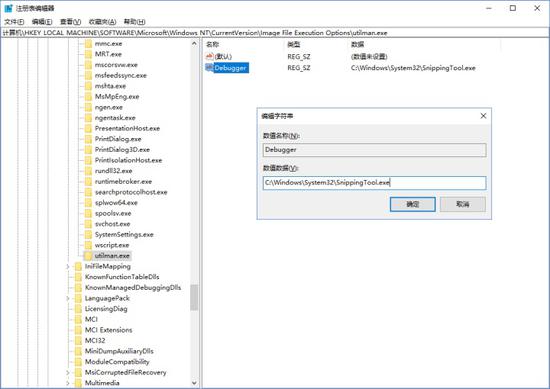
现在可以试试效果了,锁定计算机然后重新进入登录界面,点击“轻松使用”按钮(四分之三个圆弧+下左两个箭头组成的图标),之前操作正确的话就会打开系统自带截图工具,选择模式--全屏幕截图,登录界面就会被保存到截图工具里,然后是最重要的一步:复制这张截图(右键或者菜单编辑命令皆可)。完成后正常登录系统,在图片工具里粘贴就能获得完整截图了。

有一点需要注意,由于上述锁屏界面和登录界面的截图操作都只是将图片暂存到系统剪贴板(系统剪贴板一次只能暂存一张图,以最新复制的为准),所以每次只能获取一个界面的截图,然后需要登录系统将图片真正保存到本地之后再来截取另一个界面。以上就是win10com官网给大带来的win10系统专业版64位锁屏界面下截图教程!





